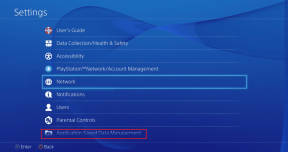Cómo utilizar la función de lista nueva de Facebook en su estado
Miscelánea / / November 29, 2021
No es de extrañar que usuarios de Facebook como tú y yo hayan sido compartiendo menos en la plataforma ahora. Hubo un tiempo en el que solíamos compartir casi todo lo que sucedía en nuestras vidas en Facebook. Entonces Facebook cambió su algoritmo y nos hizo odiarlo (más o menos).

Recientemente, Facebook anunció cambios en su algoritmo para traer contenido más personal en nuestras líneas de tiempo. Sin embargo, eso no cambió mucho. Para revivir su gloria perdida, Facebook ahora se esfuerza por hacer que las personas usen la plataforma y compartan contenido personal mediante la introducción de nuevas funciones.
Hace solo un año, agregaron fondos de colores para crear estados interesantes en lugar del estado de texto aburrido. Ahora han lanzado una nueva función de lista.
Si ha visto la función en su teléfono o en el sitio de Facebook, estamos seguros de que puede tener algunas preguntas relacionadas. Abróchense los cinturones de seguridad mientras desentrañamos los misterios de la nueva función de lista de Facebook.
Cómo crear una lista en estado
Para crear una lista de estado de Facebook, siga estos pasos:
Paso 1: Abra el sitio o la aplicación de Facebook y haga clic en el cuadro donde normalmente carga su estado.

Paso 2: Toque el icono de tres puntos para ver otras opciones de estado. Luego toque la opción Lista.


Paso 3: Obtendrá varias listas predefinidas. Haga clic en el que más le convenga. Luego se le pedirá que ingrese los elementos de la lista. Ingrese el primer elemento de la lista, luego haga clic en Agregar otro elemento y así sucesivamente.


Paso 4: Una vez que haya terminado de crear su lista, haga clic en el botón Publicar habitual.

Crear listas personalizadas
En el método anterior, usamos los encabezados de la lista que nos dio Facebook. Para crear listas con títulos personalizados, siga los pasos 1 y 2 indicados anteriormente. Luego, en lugar de usar las listas predefinidas, haga clic en 'Crear una lista con su propio título' en el sitio web de Facebook o toque 'Crear nueva' en las aplicaciones móviles.

Luego se le pedirá que ingrese el título de la lista opcional y los elementos de la lista. Usted puede incluso agregar emojis a ellos. Finalmente, presione el botón Publicar.

Elegir formato de lista
Por defecto, las listas de Facebook estarán ordenadas o numeradas. Sin embargo, Facebook también te ofrece la opción de cambiarlo al formato desordenado o de viñetas.
Para hacerlo, mientras crea la lista, haga clic en la opción de formato de lista y luego seleccione el número o las viñetas presentes debajo de la lista según sus preferencias. Puede cambiar entre ellos en cualquier momento. No es necesario mantener el formato solo desde el principio.

Cambiar el fondo de la lista
Al igual que en el estado normal, también puede personalizar los fondos de la lista. Sin embargo, actualmente no puede cargar un fondo de su elección. Sería bueno si se pudiera agregar un trasfondo relevante a las listas. Por ejemplo, en la lista "Lugares que me gustaría visitar", se podría utilizar un fondo con una sensación similar. Por ahora, sin embargo, tendrás que vivir con los antecedentes dados.
Para cambiar el fondo de la lista, toque Listas en las opciones de estado. Luego haga clic en el color de su elección de los colores presentes debajo de las listas. Eso le dará al fondo un nuevo color. Eso es todo lo que puede hacer en este momento.

Eliminar un elemento de la lista
Mientras crea listas, si desea eliminar un elemento de la lista, simplemente coloque el mouse sobre el elemento de la lista y haga clic en el botón de cruz a su derecha.

Eliminar lista
En caso de que no le guste la lista que está creando y quiera empezar de nuevo, haga clic en la opción Eliminar lista que se encuentra debajo. Obtendrá una ventana emergente de confirmación. Confirme para eliminar la lista.
Nota: Eliminar una lista eliminará todos los elementos de la lista.

Mirada final
Por supuesto, es posible que se pregunte cómo se ven las listas después de publicarlas en Facebook. Aquí, echa un vistazo al resultado final.

Nota: Una vez que publique la lista, no podrá editarla más. No puede cambiar su fondo, título o elementos de la lista.
Diferencia entre listas y encuestas de Facebook
Las listas de Facebook son encuestas sobre esteroides. Al revés también parece cierto. Como es obvio, las encuestas te permiten crear una lista donde la gente puede votar. Esto no es posible en listas. Las listas son estáticas. Las personas no pueden interactuar con los elementos de su lista individual. Por supuesto, pueden dar me gusta y comentar las publicaciones de la lista.

Además, el número de entradas en las encuestas es limitado. Solo puedes crear dos opciones. Por otro lado, puede crear varios elementos de lista. Además, no puede agregar un título de encuesta, mientras que en las listas puede mantener un título de lista adecuado.
Si bien no puede agregar diferentes colores de fondo en las encuestas, puede agregar imágenes además del texto en los elementos individuales de la encuesta. Y también puedes agregar un GIF como un elemento de encuesta. Es posible que haya adivinado que esto no está disponible en las listas.
¡Enlistalo!
Esperamos que ahora esté familiarizado con las listas de Facebook. Personalmente, no los encuentro útiles. ¿Por qué alguien pondría sus listas en una plataforma pública? ¿Qué tienen que ver los demás con mi lista de compras o de viaje?
Pero teniendo en cuenta que publicamos todo en línea, nunca se sabe que esta podría ser la característica que hace que los usuarios vuelvan a Facebook. O no.
Háganos saber si planea usar la nueva función de listas en Facebook.